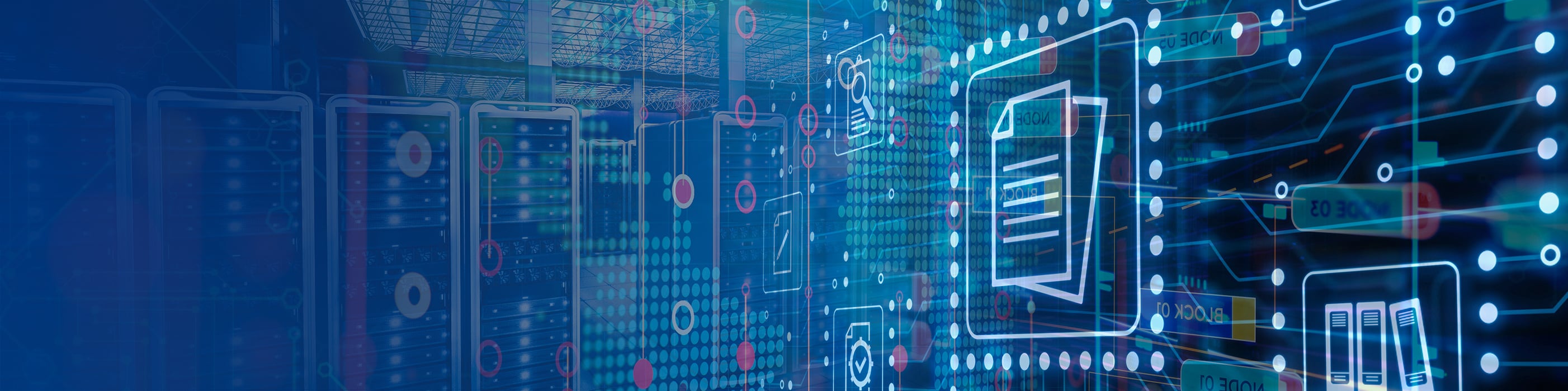
意外に安い?Oracle Cloud
Oracle Cloud って他のクラウドベンダーと比べても安いらしいって聞きます。
まずは知ってそうな誰かに相談とか、オラクル社に問い合わせとかする前に自分でどのくらいになるのかとりあえず確かめてみたい。
構成条件を変えて価格比較してみたいなど、ささっと自分で確かめたいって思うことありますよね。
そこで使えるのが、オラクル社が提供しているクラウドコスト試算ツール「Cost Estimator」です。こちらがそのURLです。
https://www.oracle.com/jp/cloud/cost-estimator.html
こちらがクラウドコスト試算ツール「Cost Estimator」の画面です。(図1)
図1
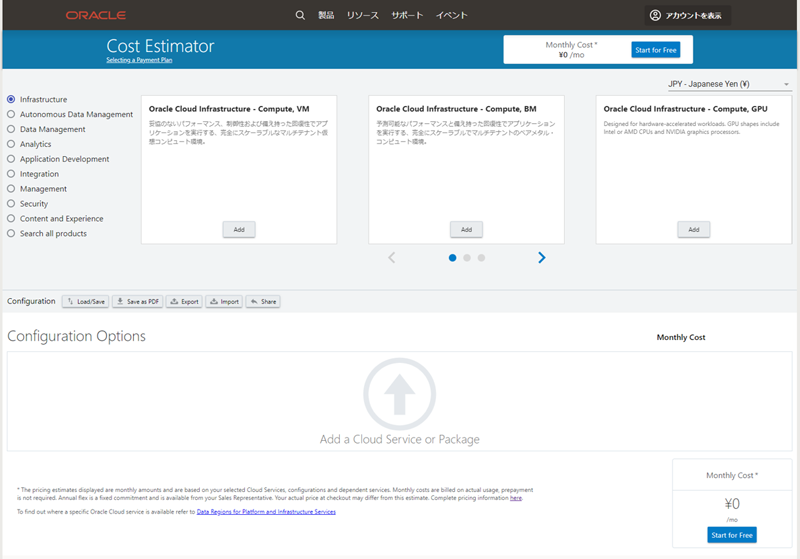
まずは、慣れるためにあまり考えずにポチっとやってみましょう。
Infrastructureが選択されているので、左のOracle Cloud Infrastructure – Compute,VM のAddをクリックしましょう。簡単に試算ができます。(図2)
図2
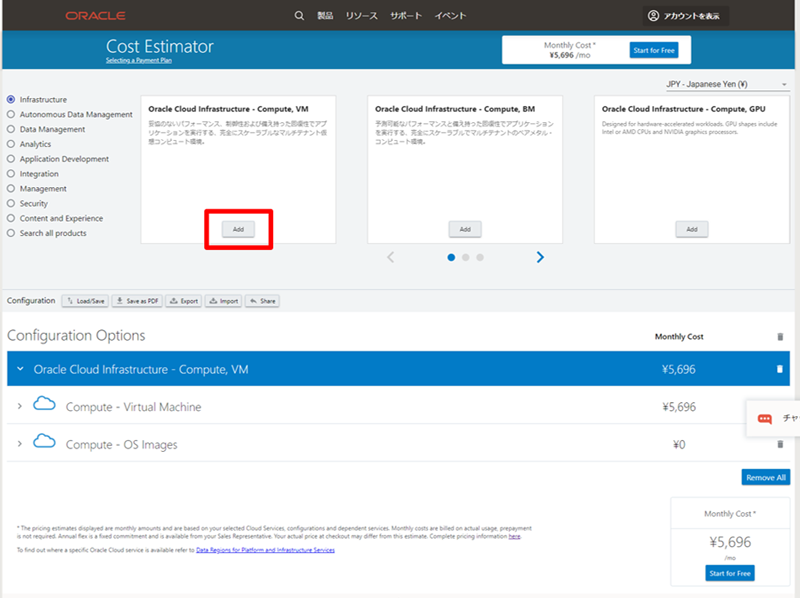
画面左のOracle Cloud Infrastructure - Compute, VMを選んでみました。
Compute-Virtual Machineが選ばれ、月のコストは5,696円と出ました。
“>”をクリックして詳細を見てみましょう。(図3)
図3
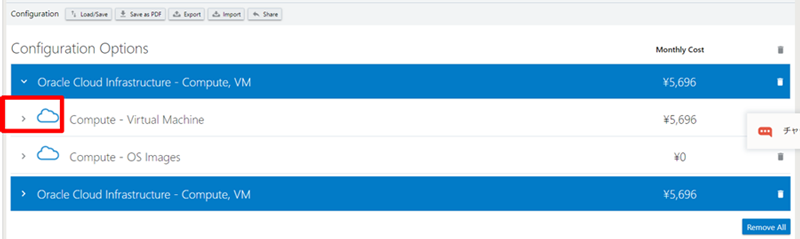
図4
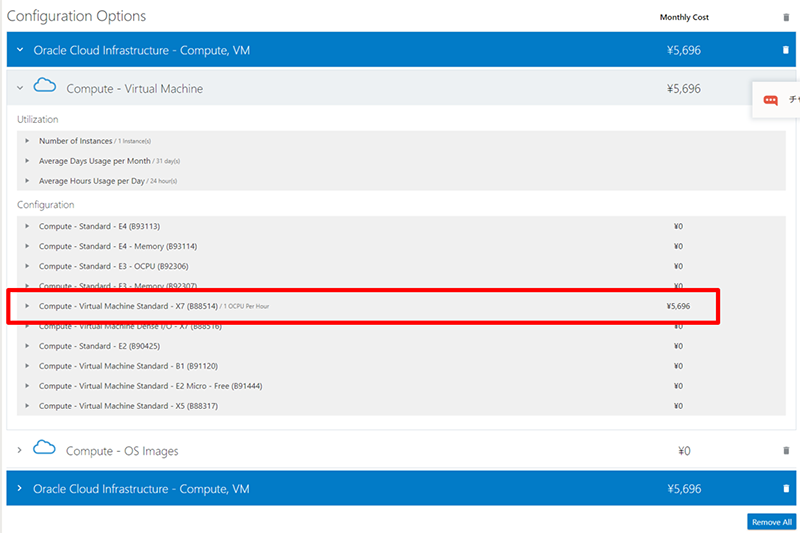
Compute - Virtual Machine Standard - X7 (B88514)が選択されています。(図4)
Compute - Virtual Machine Standard - X7 (B88514)をクリックしてOCPUの数を変えることができます。ここでは1から2にしてみましょう。(図5)
図5
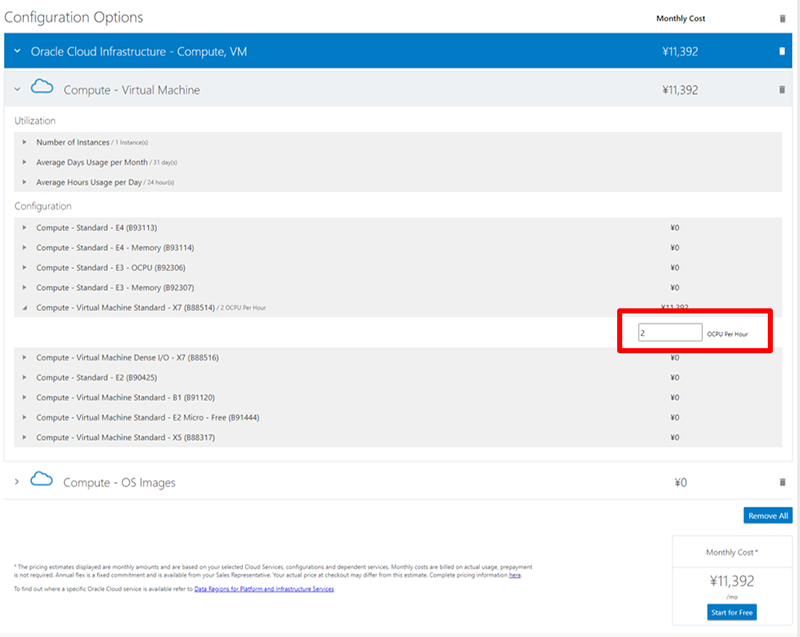
OCPUの数が2になったことで金額が変わっています。
クラウドコスト試算ツール「Cost Estimator」の操作はざっとこんな感じになります。
操作自体はそんなに難しくはなさそうですね。
では、具体的に構成を考えて実際にコスト見積もりを行ってみましょう。
今回は、AP/Webサーバー1台、DBサーバ1台、そしてDBのバックアップのストレージの構成としました。
クラウドの構成内容は図6と表1を参照してください。
図6
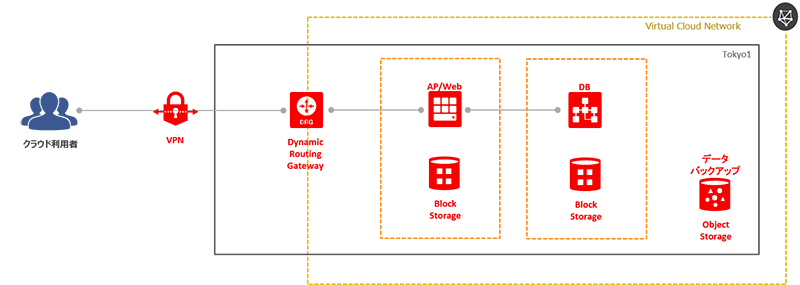
表1
| 構成 | 台数 | 用途 | OCPU数 | ディスク容量 |
|---|---|---|---|---|
| Cloud Infrastructure Compute | 1 | AP/Webサーバー | 2OCPU | - |
| Oracle Database Cloud Service Oracleインスタンス | 1 | DBサーバー | 2OCPU | - |
| Block Volume Storage | 2 | AP/Webサーバー, DBサーバー | - | 500GB |
| Object Storage | 1 | バックアップ | - | 1TB |
1. AP/Webサーバーから見積もってみます。
当該ページの左端の「Infrastructure」をクリックします。(図7)
図7
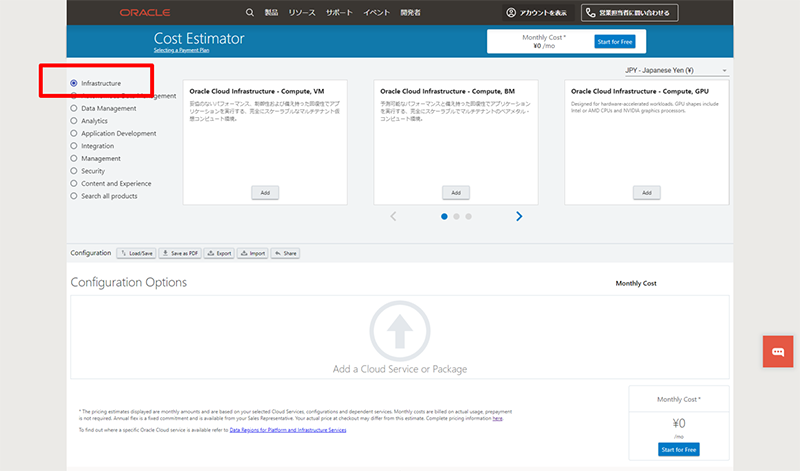
左の「Oracle Cloud Infrastructure – Compute,VM」のAddボタンをクリックします。(図8)
図8
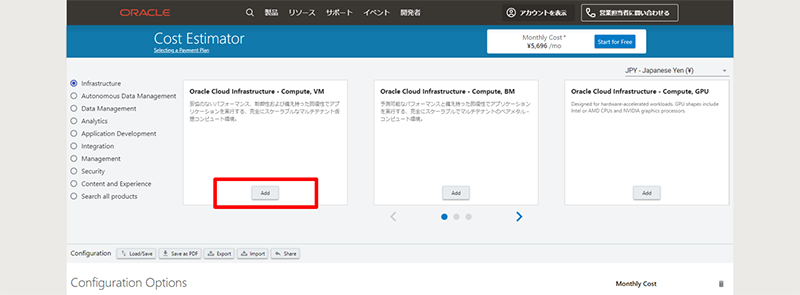
Compute-Virtual Machineが選ばれ、月のコストは5,696円と出ました。
“>”をクリックしてCompute - Virtual Machine Standard - X7 (B88514)
のOCPUを2に変更します。
金額は11,392円となります。
これで、AP/WEBサーバーの選択は終了です。(図9)
図9
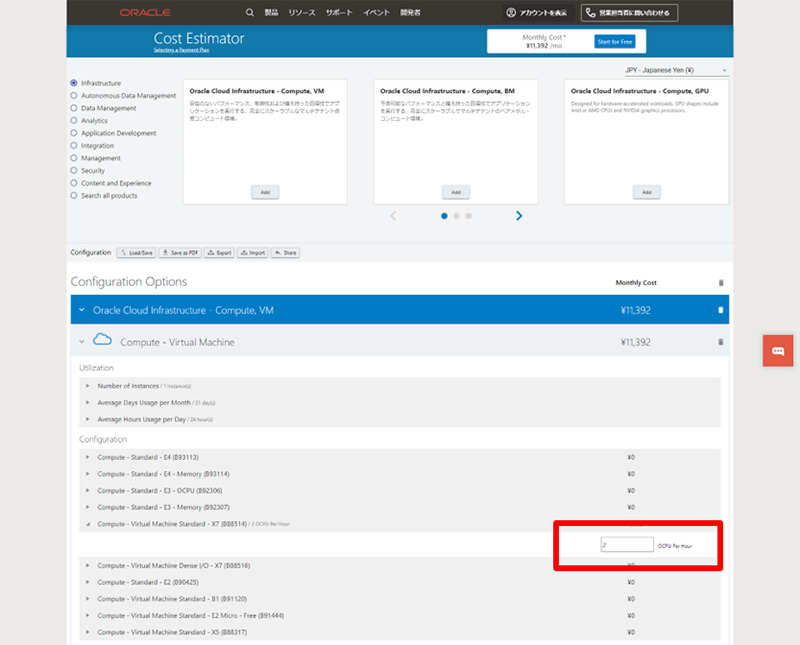
2. 次にDBサーバーを見積もってみます。
当該ページの左端の「Data Management」をクリックします。(図10)
図10
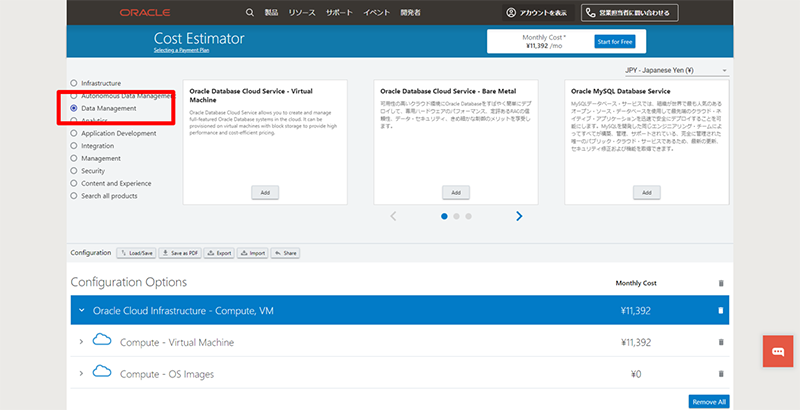
左の「Oracle Database Cloud Service - Virtual Machine」のAddボタンをクリックします。(図11)
図11
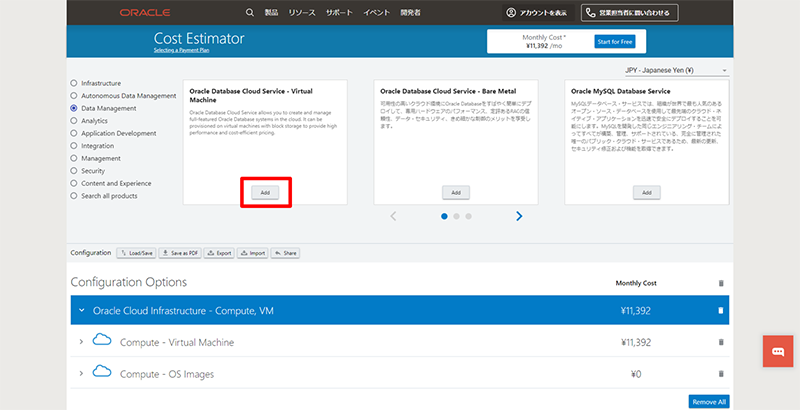
先ほどと同様の手順で、DBCS_VM / Oracle Database Cloud Service - Standard Edition (B90569)のOCPUを2に変更します。
これで、DBサーバーの選択は終了です。(図12)
図12
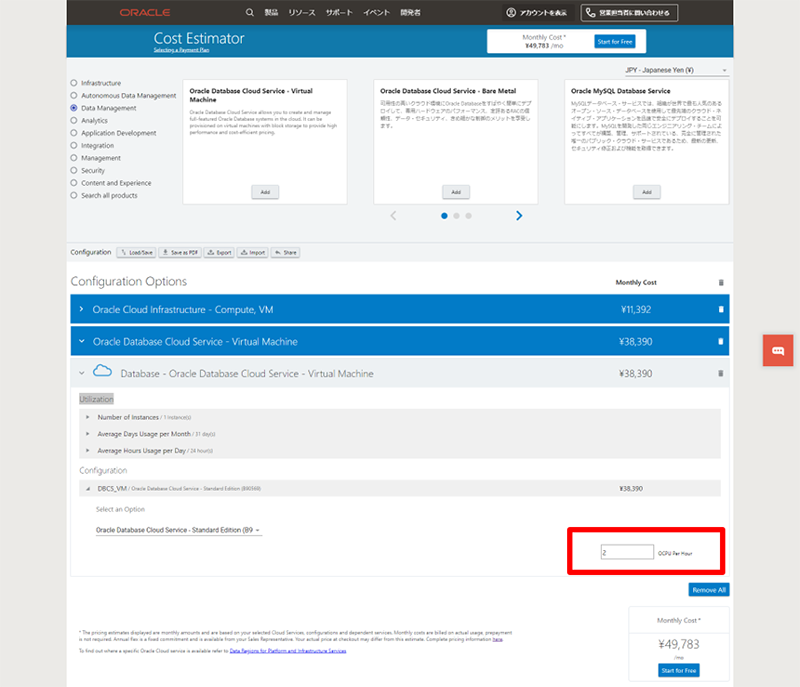
3. 次にBlock Storageを見積もってみます。
当該ページの左端の「Search all products」をクリックします。(図13)
図13
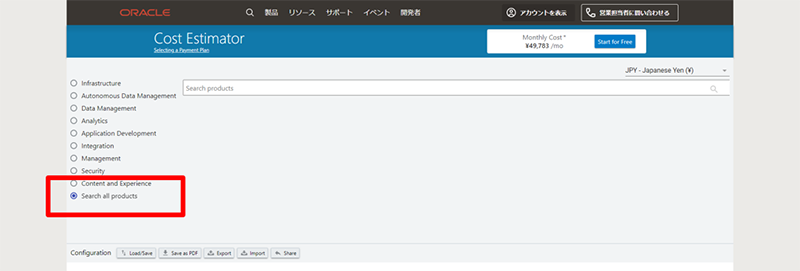
検索キーワードに「block」を入力します。
製品が画面に表示されます。
「Storage - Block Volumes」を選択しAdd Serviceボタンをクリックします。(図14)
図14
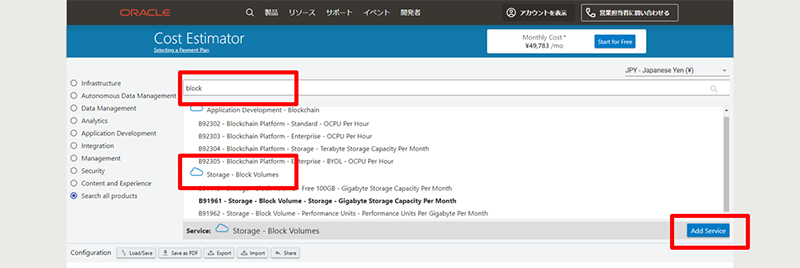
Configuration Optionsが選択画面に下に表示されます。
そこで、Storage - Block Volume - Storage (B91961)を選択して500GBと入力します。(図15)
図15
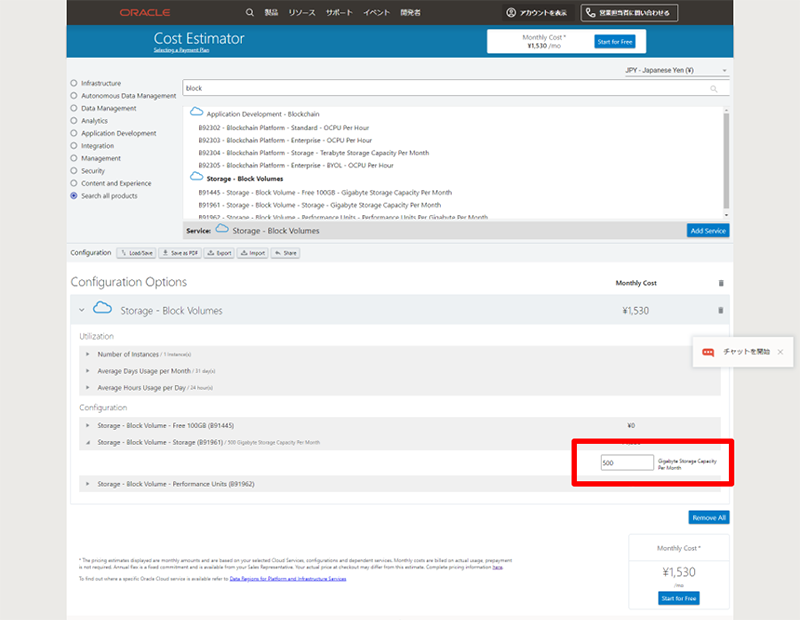
また、Storage - Block Volume - Performance Units (B91962)を選択して5000GBと入力します。(図15-2)
図15-2
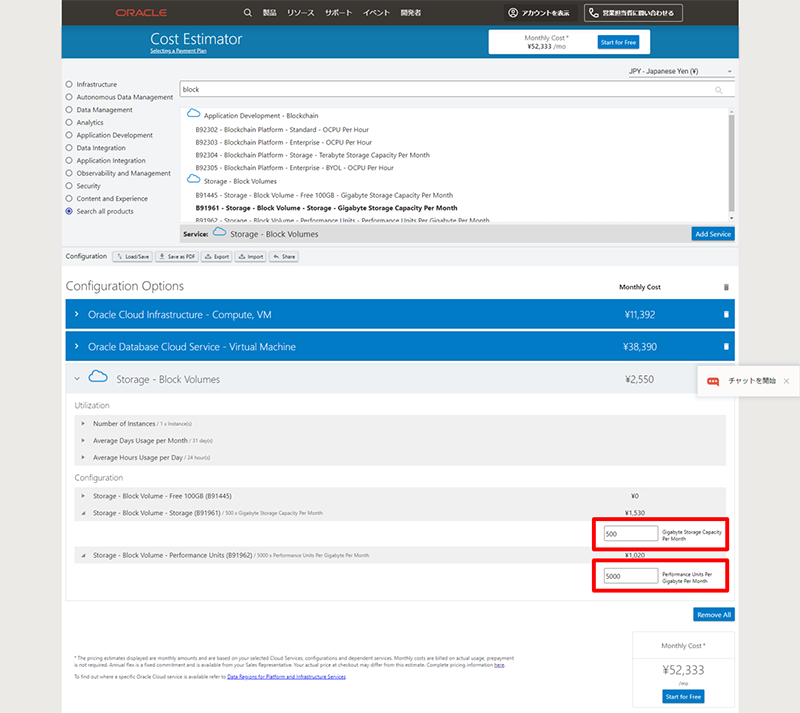
※ブロック・ボリュームのElastic Performanceはデフォルト設定で、ほとんどのワークロードに適しているBalancedを利用例としています。この場合、Performance Units (B91962)はStorage (B91961)の10倍の容量が必要となりますので5000GBと入力しています。
Block Storageは2台分必要なので、前の操作と同様に「Storage - Block Volumes」を選択し、Add Serviceボタンをクリックして上記と同じ操作を行います。
4. 最後にObject Storageを見積もってみます。
Object StorageもBlock Storageと同様の手順となります。
当該ページの左端の「Search all products」をクリックします。
検索キーワードに「object」を入力します。
製品が画面に表示されますので、 Block Storageと同様に操作してください。
Object Storageは1TBですので、Storage - Archive Storage - Storage (B91633)に1000GBと入力します。(図16)
図16
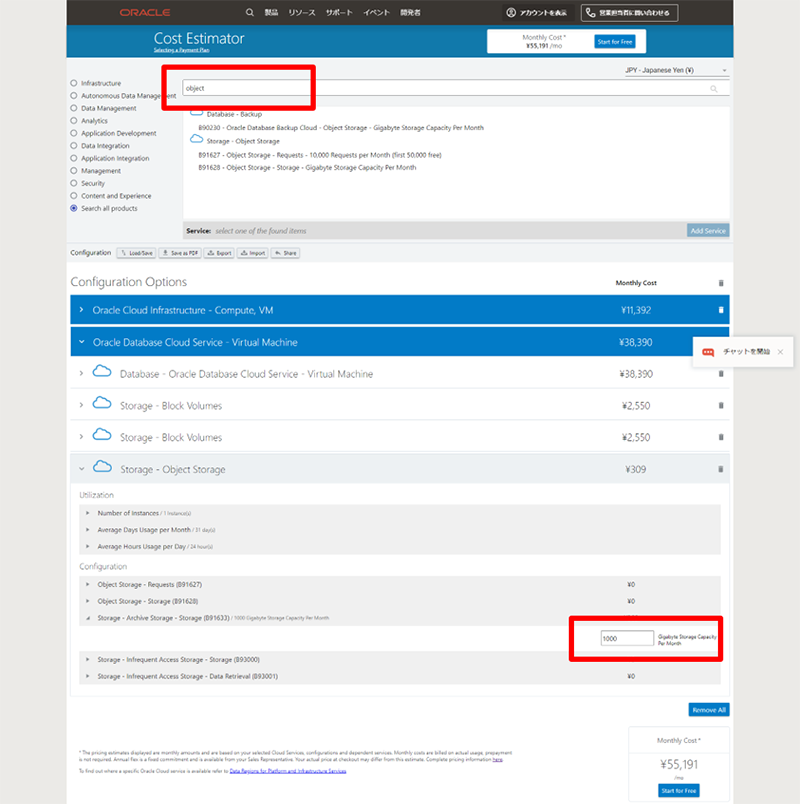
設定が完了すると、画面右上と右下に月額料金が画面下部に表示されます。
また、各構成オプション毎の見積もり額も確認できます。
Cloudの月額料金は約56,000円でした!
月額100,000円以下ならクラウドのメリットを感じられますよね。
Cloud構成により複雑になる場合があります。
クラウドあるあるですが、機能の追加や変更はよくあります。その都度選択方法が変更されたりすることがありますので、ご注意ください。
クラウド導入に関心がありましたら、お気軽にご相談ください!
※月額料金等の金額は消費税抜きとなります。
Oracle Universal Creditsプログラム
2つの購入モデル
Pay As You Go
Annual Universal Credits
| Pay As You Go 従量課金制 | Annual Flex 年間クレジット制 | |
|---|---|---|
| 対象サービス | PaaS/IaaS 全てのサービスを利用可能 | |
| 支払い | 毎月利用した分を後払い | 年額クレジットを前払い (最少年額クレジット額: 24万円) |
| 契約期間 | なし | 1年間以上 |
- 利用額が決まっていない/短期間利用の場合はPay As You Goを推奨します。
- 1年以上定常的に利用する場合はAnnual Flexを推奨します。
Annual Flexの利用イメージ
あらかじめ設定した年間クレジット額から利用した分を消費
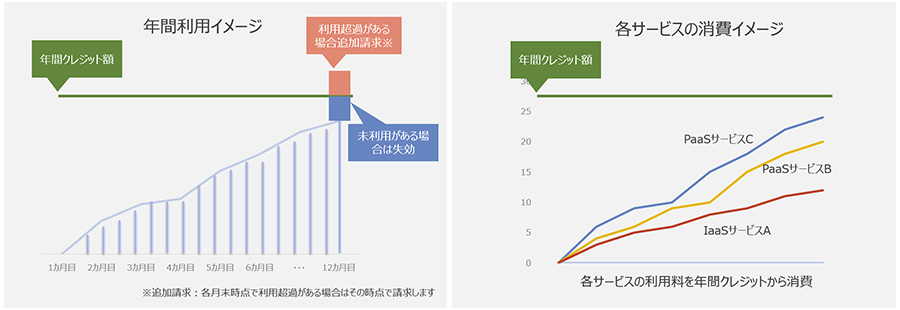
保有しているOracleソフトウェア・ライセンスの活用
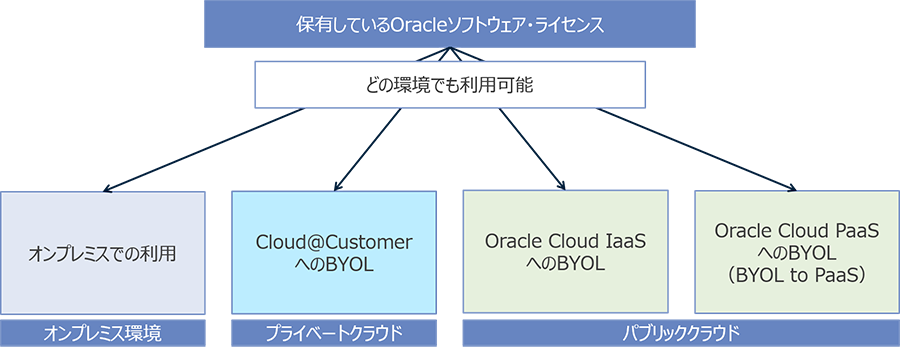
BYOL to PaaSのメリット:保有ライセンスを活用して安価にクラウドが利用可能
保有ライセンスをクラウドへ持ち込むことで、通常に比べて、大幅に低いレートでPaaSを利用できます
- DBCS EEの場合、55%低減できます
- ライセンスの保守費用は継続して必要です
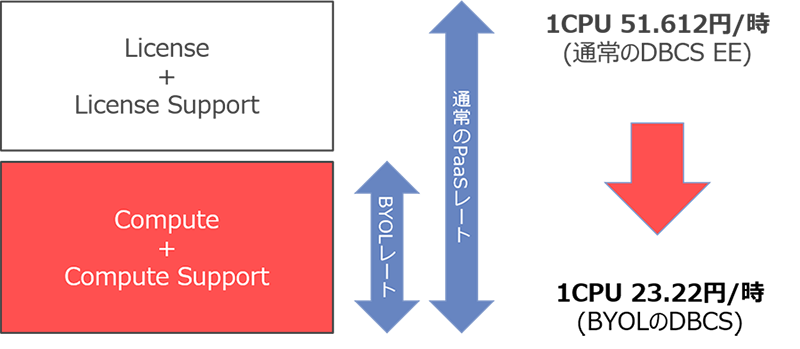
BYOL to PaaSのメリット:PaaSの特徴である運用管理の効率化ができる

BYOL to PaaSのメリット:データベース・オプションの無償利用が可能
下記のオプションは、Oracle Database Enterprise EditionをBYOLする場合、同時にオプションライセンスを持ち込むことなく利用できます
Diagnostics Pack
- DBの監視
- 自動診断・アドバイザ
Tuning Pack
- DB移行時のテストツール
- SQLのパフォーマンス分析等
Data Masking and Subsetting Pack
- テストデータを不可逆な形式でマスキング
Real Application Testing
- チューニング・アドバイザ
- SQL監視機
BYOL to PaaSのメリット:オンプレミスからの移行時における並行稼動期間の特例

OCI に関する情報
Cost-Estimator
OCI価格FAQ
-
Universal Credit Pricing
-
Oracle BYOL to PaaS
参考:Oracle Fast Connect(OCIへの閉域網接続サービス)
-
接続ポイントまでの接続は多様なパートナーがサービスを提供
















